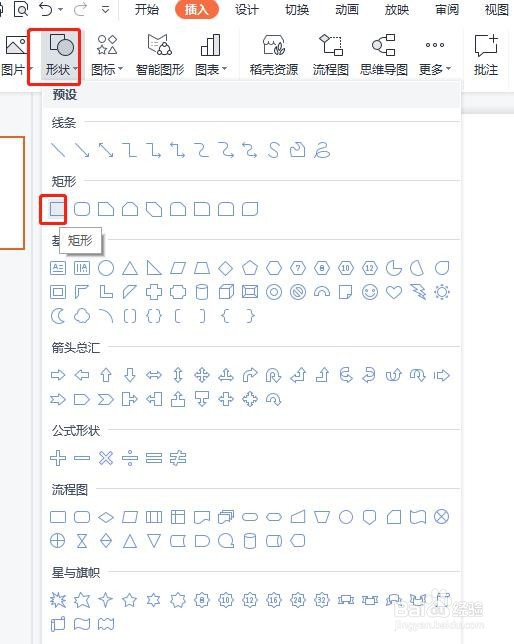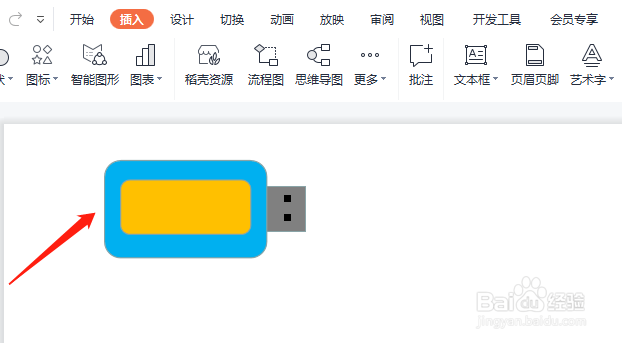PPT如何画U盘
1、新建一个PPT,点击选择“插入”选项卡,“打开的形状”设置选项中。选择“圆角矩形”。
2、然后拖动鼠标绘制一个圆角矩形,设置填充颜色为蓝色。
3、同样的操作步骤,再绘制一个圆角矩形,并设置填充颜色为黄色,如图所示。
4、然后再点击插入“形状”设置选项中的“矩形”。
5、接着再拖动鼠标绘制一个矩形,设置填充颜色为灰色,并将图层移动至底层。
6、按住ctrl+shift键,绘制两个正方形,并设置填充颜色为黑色。
7、最后设置完成,如下图所示。
声明:本网站引用、摘录或转载内容仅供网站访问者交流或参考,不代表本站立场,如存在版权或非法内容,请联系站长删除,联系邮箱:site.kefu@qq.com。